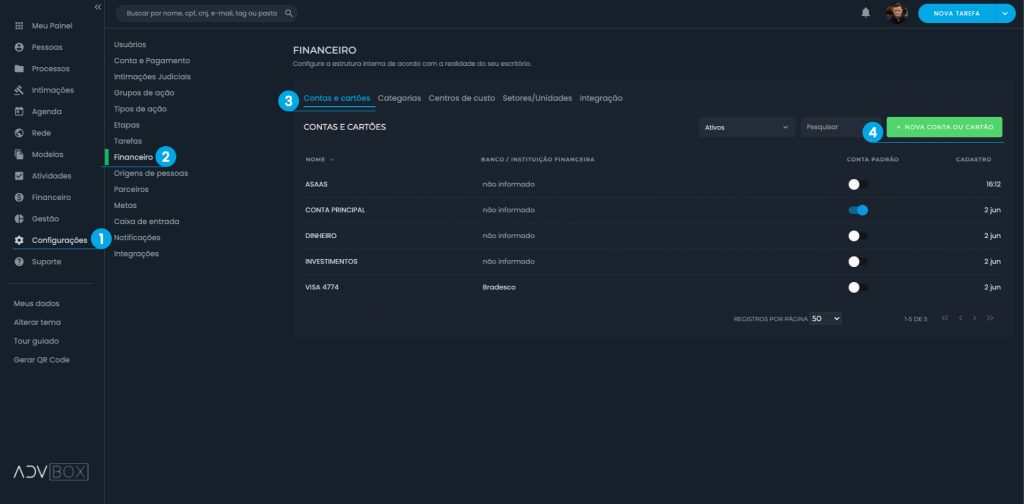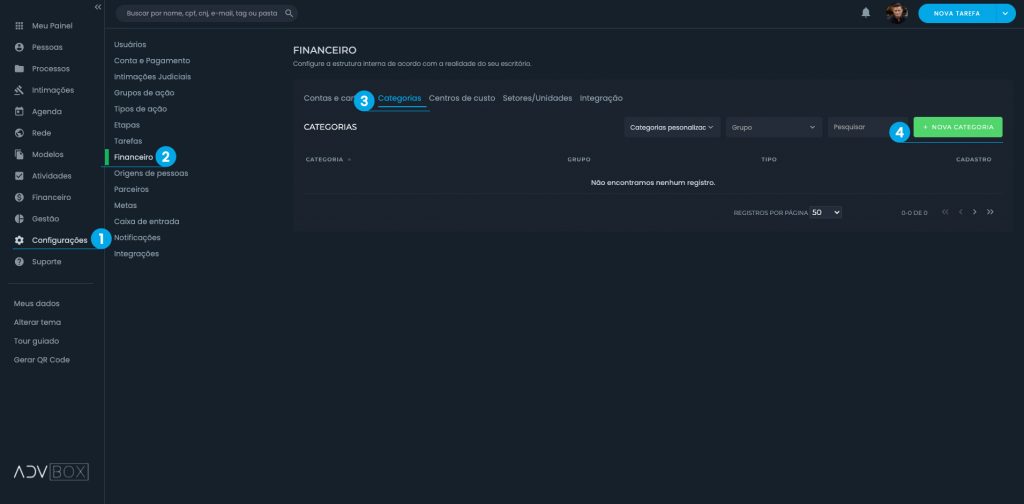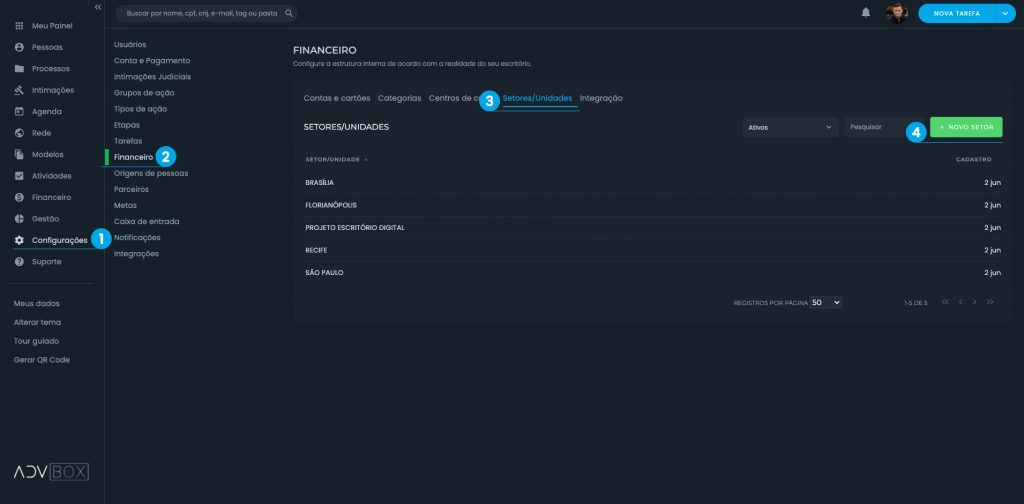Entenda como configurar e como utilizar Setor/unidade, Centro de Custos, Contas bancárias e Categorias para manter o financeiro organizado.
Como configurar Contas bancárias, investimentos e cartões de Crédito #
O cadastro de Contas e Cartões na ADVBOX, serve tanto para cadastro de contas correntes, investimentos e cartões de créditos. O uso desse recurso é essencial para manter a organização financeiro do escritório.
1. No menu lateral, acesse Configurações;
2. Então clique na secção Financeiro;
3. Acessando aba de Contas e Cartões;
4. Clique no botão + Novo Centro de Custo para adicionar uma nova opção;
5. Preencha o formulário e Salve os dados.
? Dica: Cadastre como conta padrão a principal conta do escritório, ela vai ser preenchida automaticamente sempre nos lançamentos financeiros.
Configurações de contas correntes, investimentos ou poupança #
Cadastre todas as contas bancárias que são usadas no escritório, inclusive contas utilizadas para investimentos.
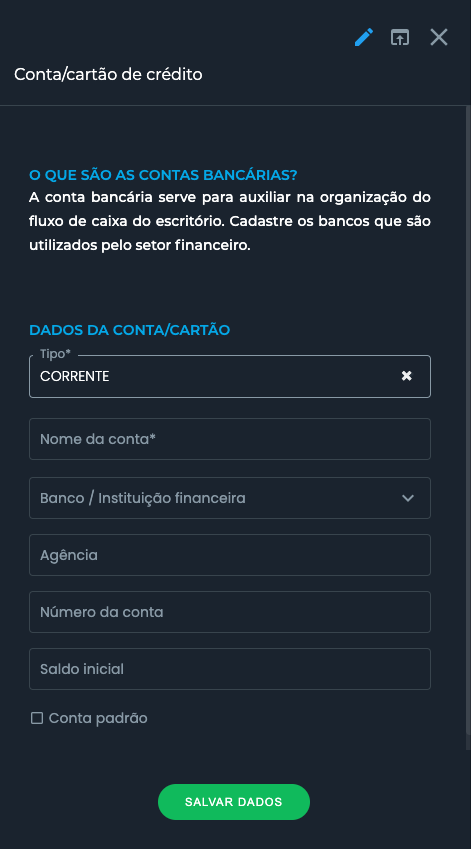
Nome da Conta
Informe o nome da conta.
Banco
Informe qual a instituição financeira da conta.
Agência
Informe qual o número da agência.
Número da conta
Informe qual o número da conta bancária.
Saldo Inicial
Informe o saldo inicial da conta bancária a partir da data inicial na qual você iniciou a conciliação das receitas e despesas com a respectiva conta.
Configurações de cartões de crédito #
Cadastre todos os cartões de crédito que são utilizados para pagamento de despesas no financeiro do escritório.
Todos os lançamentos realizados em um cartão de créditos são baixados no momento em que você realiza o pagamento da fatura.
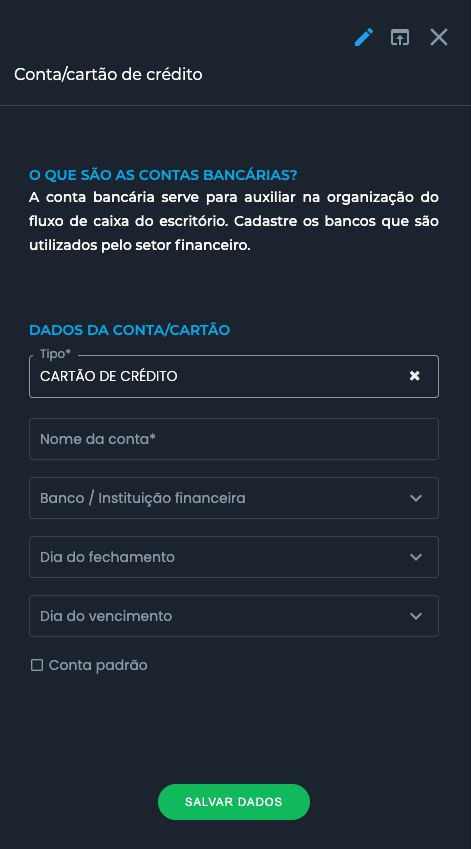
Nome da Conta
Informe o nome do cartão de crédito ou os últimos 4 dígitos.
Banco
Informe qual a instituição financeira da conta.
Data de fechamento
Informe a data na qual ocorre. o fechamento da fatura
Data do vencimento
Informe a data de vencimento da fatura do cartão de crédito.
❗ Importante: Sempre que você pagar a fatura do cartão de crédito, o valor será movimentado da conta principal, caso necessário, você pode editar a origem do dinheiro para pagamento da fatura.
Configurações de outras contas #
A opção de outras contas pode ser utilizada para controle do fluxo de Dinheiro no escritório.
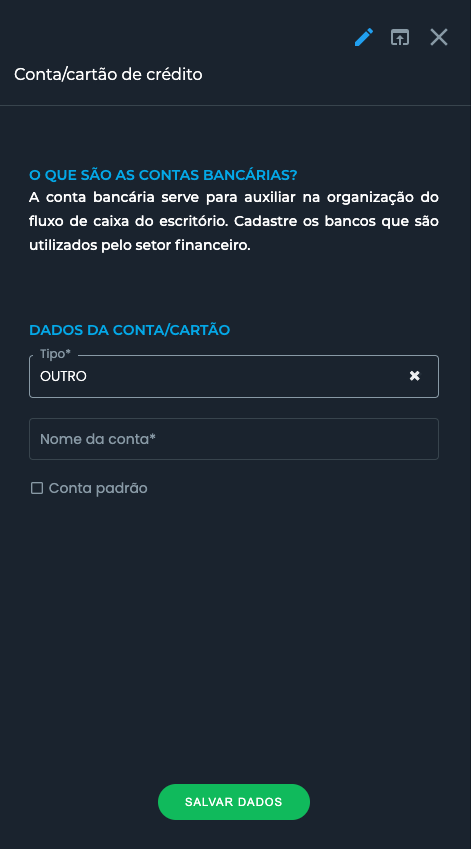
Nome da Conta
Informe o nome da conta.
Como configurar as categorias #
As categorias financeiras ajudam na organização diário do financeiro, com elas você pode organizar os lançamentos de receitas e despesas. Existem já algumas categorias padronizadas no financeiro, porém você pode criar novas categorias para personalizar o financeiro conforme a realidade do seu escritório.
1. No menu lateral, acesse Configurações;
2. Então clique na secção Financeiro;
3. Acessando aba de Categorias;
4. Clique no botão + Nova Categoria para adicionar uma nova Categoria Personalizada;
5. Preencha o formulário e Salve os dados.
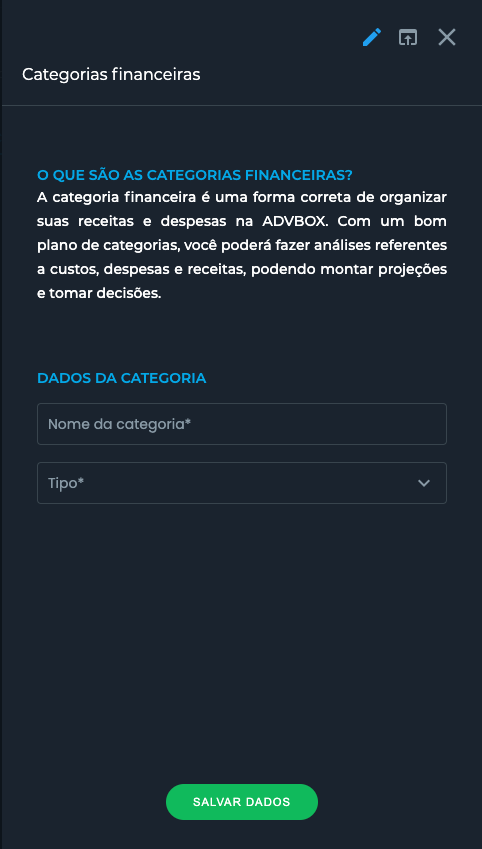
Nome da Categoria
Insira o nome da categoria.
Tipo
Selecione qual o tipo da categoria, Receita ou Despesa.
Grupo
Informe a qual grupo esta categoria pertence. Essa informação será utilizada no agrupamento e cálculo automático para os relatórios em DRE e DFC do escritório.
Como configurar centros de custos #
A organização de Centros de Custos é ideal para classificar lançamentos financeiros e facilitar o controle e análise do fluxo de caixa. Uma das formas mais comuns de utilizar os centro de custos é para separar os departamentos ou áreas de atuação. Por exemplo, pode ser utilizado para segmentar os pagamentos e recebimentos por departamento.
1. No menu lateral, acesse Configurações;
2. Então clique na secção Financeiro;
3. Acessando aba de Centros de custos;
4. Clique no botão + Novo Centro de Custo para adicionar uma nova opção;Preencha o formulário e Salve os dados.
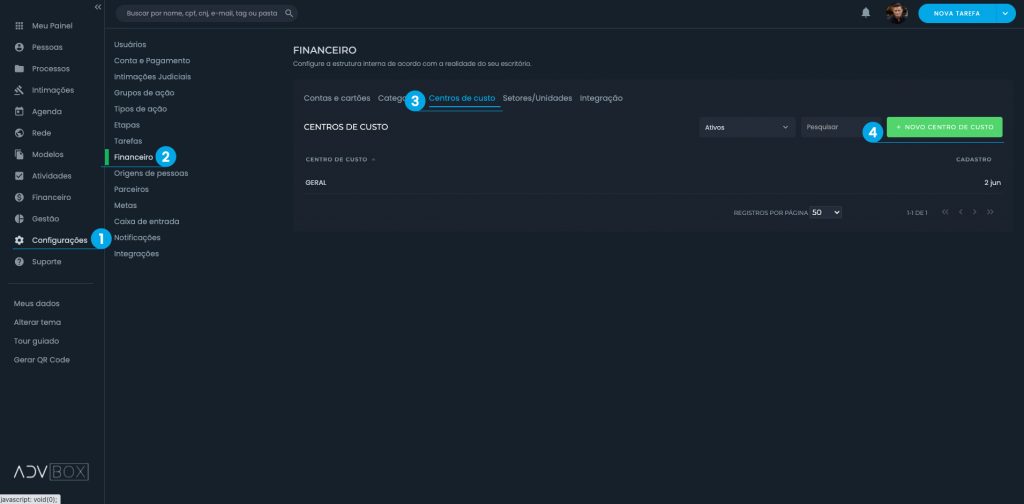
Exemplos de como você pode configurar os Centros de Custos
Por áreas
• Administrativo
• Ambiental
• Empresarial
• Trabalhista
• Previdenciário
Por departamento
• Atendimento
• Comercial
• Marketing
• Prazos
• Produção
❗ Importante: Os Centros de Custos estão disponíveis para personalização nos planos Banca Max e Elite.
Como configurar setores e unidades #
A separação por Setores e Unidades é uma separação interna do escritório para organizar as filiais, unidades, áreas ou projetos, para configurar siga os passos.
1. No menu lateral, acesse Configurações;
2. Então clique na secção Financeiro;
3. Acessando aba de Setores/Unidades;
4. Clique no botão + Novo Setor para adicionar uma nova opção;
5. Preencha o formulário e Salve os dados.
Exemplos de como você pode configurar as opções de Setor/Unidade:
Por unidades e projetos
• São Paulo
• Recife
• Brasília
• Florianópolis
• Miami
• Projeto Escritório Digital
Por áreas
• Administrativo
• Ambiental
• Empresarial
• Trabalhista
• Previdenciário
❗ Importante: O campo Setor/unidade está disponível para personalização apenas no plano Elite.